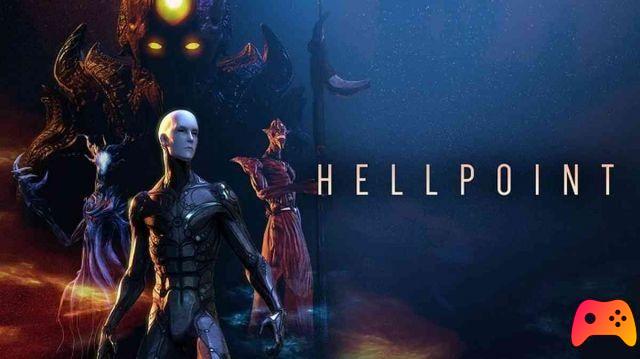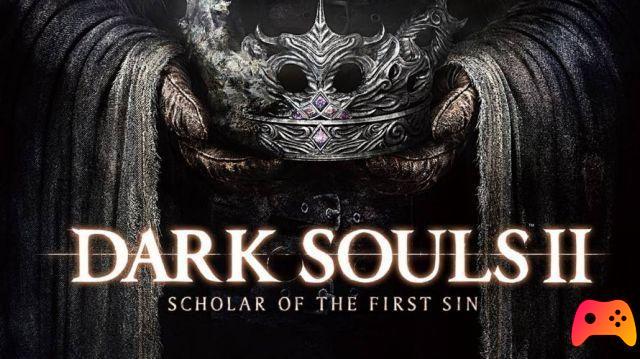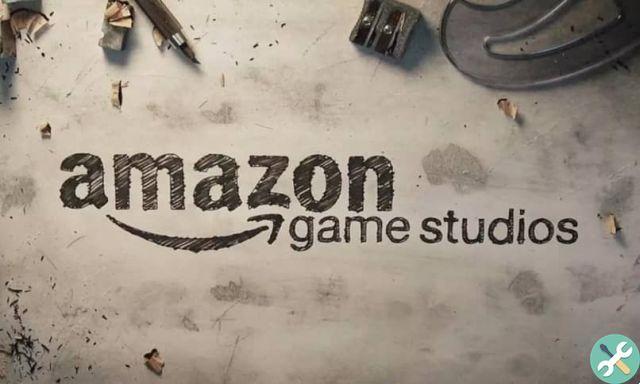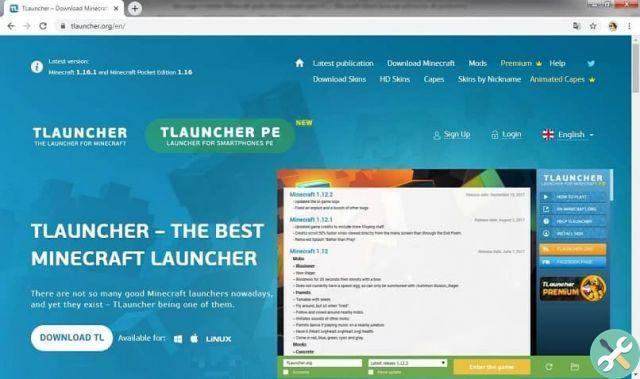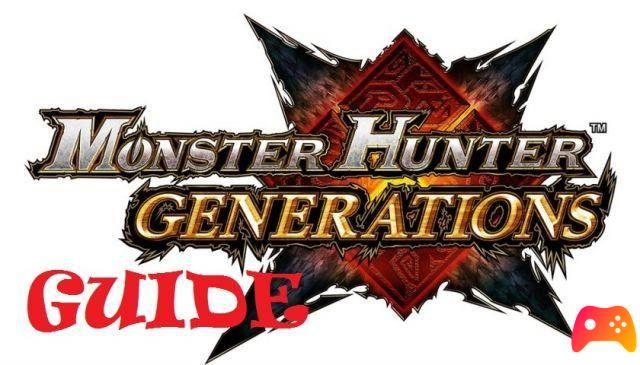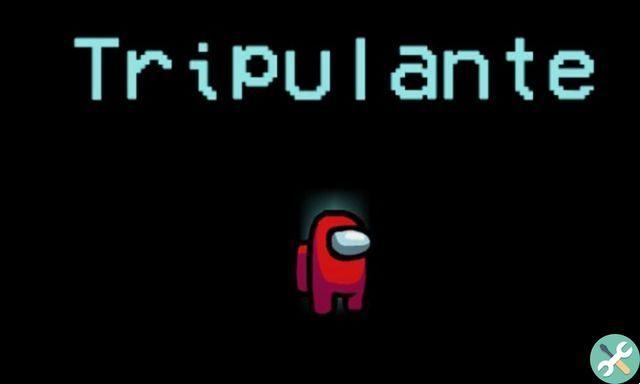Si te ha pasado que cuando intentas jugar PUBG se bloquea en la pantalla de carga y ejecución. Y desea corregir rápidamente este error para que pueda volver a jugar de manera segura. Debes tener tu dispositivo a mano para realizar los pasos que te mencionaremos aquí. Además de contar con una red WiFi.
PUBG es un juego multijugador, donde puedes jugar con tus amigos y familiares, en varias plataformas. Se puede instalar en teléfonos móviles, portátiles y de sobremesa e incluso en consolas como PS4 y Xbox. Ha sido muy popular últimamente, juegos de emparejamiento como Fortnite. Sin embargo, muchos usuarios están bloqueados porque a veces se queda atascado en la pantalla de carga.
¿Cómo reparar el error de PUBG en Android?
Android es un sistema con muchas funciones, y esto nos permite personalizarlo como queramos, muchas veces solemos tener muchas apps instaladas. Si este es tu caso, deberías intentar eliminar algunos que no utilices con frecuencia, ya que este juego debe usar constantemente el espacio de almacenamiento.
Y si por algún motivo no tienes acceso a suficiente espacio de almacenamiento, el juego no se iniciará correctamente. Siempre debe verificar que el tu red WIFI funciona correctamente, para que el juego pueda ingresar rápidamente al servidor.
Otra cosa que siempre debes verificar es que tu software de Android esté actualizado a la última versión. Esto se debe a que PUBG es un juego que se actualiza constantemente y es posible que no se use en versiones anteriores de Android, por lo que esto podría pasarle a usted.

Si probó todo lo anterior y aún no puede acceder a la aplicación, es probable que tenga un archivo de juego dañado, por lo que debe eliminarlo y descárguelo nuevamente a través de Play Store. Este es un proceso muy rápido ya que el juego es totalmente gratuito, solo debes abrir la tienda y buscar el nombre del juego. Con esto, aparecerá como primer resultado y podrás instalarlo.
¿Cómo reparar el error de PUBG en iPhone?
En el caso de los dispositivos Apple, tenemos opciones más limitadas para solucionar problemas en las aplicaciones. Sin embargo, hay algunas cosas que aún podemos probar, verifique en la sección de configuración que está conectado a la red WIFI de tu casa y que no solo tengas activados los datos móviles.
Esto es para asegurar que el problema no sea un problema de conexión y que sea principalmente la aplicación que no funciona. Vamos todas las aplicaciones Tienda e compruebe si tiene alguna actualización pendiente para PUBG. Para guardar este paso, puede activar las actualizaciones automáticas. Así que no tendrás que preocuparte de revisarlo de vez en cuando.
También puedes intentar reiniciar tu dispositivo, para ello tienes que pulsar los botones de encendido y el botón central al mismo tiempo, tienes que déjalo presionado al menos 3 segundos, esto reiniciará su dispositivo y podrá intentar abrir la aplicación nuevamente.
En definitiva, podemos hacer el mismo paso que android, pero esta vez aplicado al iPhone, tenemos que desinstalar el juego, para ello damos clic en la app por unos segundos y presionamos la «X». Tenga cuidado de no eliminarlo de su centro de juegos, ya que su progreso se guarda allí. Con esto, solo queda volver a instalarlo en la tienda.
Posibles razones de este error
PUBG es un juego global, tiene mucha carga en sus servidores, por lo que podría darse el caso de que colapsen y ya no admitan jugadores por unos minutos. Esto, aunque un poco menos probable, podría ser una explicación.

Otras razones pueden ser más generales y son las mismas que se encuentran en muchos dispositivos. Por un lado, podría deberse a un problema con la conexión WIFI de nuestro teléfono, ya que esto afecta mucho porque el juego debe estar siempre conectado a la red. Por lo tanto, si en la apertura señala que Internet es inestable, caerá.
El problema también puede deberse a que el juego tuvo una mala actualización o que hubo un corte en el momento de la instalación, ya sea WIFI o el tu celular ha sido apagado, por lo que es posible que los archivos importantes se hayan visto afectados.
¿Cómo solucionar el error de carga en iPhone y Android?
En caso de que las soluciones anteriores no te hayan funcionado, no te preocupes, ya que nuestro equipo de expertos ha seleccionado algunas opciones mucho más útiles que pueden ayudarte a solucionar el problema más rápido. Entre estos se encuentran:
Libera espacio en tu móvil
Esta es probablemente la causa más común de que PUBG no se inicie en una gran cantidad de teléfonos. Resulta que, a pesar de que la gente no se da cuenta, guardar imágenes de WhatsApp y otras aplicaciones termina llenando el espacio de almacenamiento del teléfono. En este caso, te aconsejamos para hacer una copia de seguridad de tus imágenes o simplemente para eliminarlos.
Muchos teléfonos no eliminan las fotos de inmediato. En la gran mayoría de teléfonos Android e incluso iPhones, tendrás que presionar el botón "papelera". En Android se encuentra en la parte superior derecha del menú. Puedes identificar este menú con el botón con tres barras horizontales.
En el iPhone tendrás que abrir la aplicación de galería e ir a los álbumes. Una vez allí, tendrás que bajar hasta el último de estos, que tendrá el nombre de "borrado recientemente".
Por otro lado, puede eliminar aplicaciones de su teléfono. En el caso de Android, debe acceder al menú de configuración de su teléfono bajando la barra de notificaciones y presionando el botón en la esquina superior derecha. Esto te lleva al menú de configuración. En la opción «Aplicaciones» podrás ver todas las aplicaciones del teléfono y incluso eliminarlos si lo desea.
Para iPhones, el proceso es similar. Tienes que ir a la app de 'Opciones' y entre los menús que ofrece encontrarás uno que dice 'Almacenamiento'. cuando lo presionas verás el botón que dice "Aplicación".
Utilice una conexión a Internet estable
Esta suele ser una de las razones por las que la aplicación no se inicia. En lugar de ser un problema causado por las capacidades de su teléfono, la aplicación se reinicia y no recibe respuesta del servidor del juego. Para solucionar este problema, puedes empezar a jugar usando tus datos móviles, como juegos multijugador solo gastan un total de 38MB por hora de juego.
Para resolver estos problemas al estar en una red privada, debe asegurarse de que las personas que están conectadas no estén haciendo videollamadas, realizando descargas pesadas o cargando archivos a la red, ya que todo esto genera un valor llamado 'Latencia'. Si la latencia es muy alta, el servidor rechaza automáticamente la descarga.
Otra solución que se puede aplicar al problema es configurar el enrutador al que está conectado para que le dé una conexión más rápida, pero para usual viene esta operacion realizado únicamente por técnicos. En este caso, debe preguntarle si le permite restringir el enrutador en la próxima visita técnica. Esto se hace en caso de que un vecino o una persona no deseada esté accediendo a la red.
Mantén el juego actualizado a la última versión disponible
Este es el método más simple, porque como se mencionó anteriormente: en caso de que el servidor tenga problemas de conexión, el juego se reiniciará.
Cuando tu versión del juego es muy antigua, el servidor automáticamente rechaza la conexión. En este caso, tienes que ir a App Store o Play Store y comprueba que tienes la última versión de la App.
Borrar datos y caché del juego
Para hacer esto, deberá abrir el menú "Configuración". Para hacer esto, abrirá el cajón de la aplicación y buscará un ícono que parece un engranaje. Al presionarlo se abrirá la aplicación de configuración. Esto se aplica tanto a Android como a iPhone, al igual que la aplicación de configuración. que se encuentra en el menú principal del iPhone.
Cuando inicies sesión en la aplicación, baja y encontrarás un botón que dice "Aplicaciones". Cuando lo presione, verá un menú que muestra todas las aplicaciones. Si hace clic en cualquiera de estos, se abrirá una página donde puede ver las opciones «Borrar caché» y «Detener aplicación». Si busca PUBG y sigue el procedimiento del botón "Borrar caché", el juego puede funcionar mejor.
Desinstalar e instalar de nuevo
Para eso, seguirás el método universal de encontrar la aplicación que hemos mencionado anteriormente. Si hace clic en el botón "Desinstalar", borrará todos los datos del juego en su dispositivo. Para volver a jugar es necesario volver a descargarlo desde Play Store, por lo que te recomendamos que lo hagas. por la noche cuando Internet es rápido.
Esto hace que todos los paquetes de instalación incorrectos se reparen y el juego comienza correctamente.
Comprueba si tu dispositivo es compatible con el juego
Esta es una regla general, ya que el juego requiere un hardware mínimo del teléfono para funcionar correctamente. En el caso de los teléfonos móviles, que van desde iPhone hasta Android, PUBG requiere:
- Android Lolipop o versiones sucesivas.
- 2GB de RAM.
- 1,5 GB de almacenamiento.
- Se requiere cualquier dispositivo por encima de la quinta generación para los teléfonos y tabletas de Apple.
Comprobar si la configuración gráfica es compatible con nuestro móvil
Este es un problema que a veces ocurre cuando las personas intentan renderizar el juego con gráficos muy altos y, como resultado, no pueden ejecutar el juego sin problemas, ya que no funcionará. con una cantidad decente de FPS.
Para solucionar esto, inicie el juego y no ingrese a un juego. Deberá ir al menú de configuración y luego ir a la sección de gráficos. Deberá bajar los gráficos a bajo o medio para que su teléfono pueda eseguire correctamente los mapas.
Cambiar de servidor
Para ello, necesitarás usar una VPN que puedes descargar desde Google Play Store y enmascarar tu conexión para que parezca que es de otro país. Si no quieres hacer esto, tienes que decirle a un amigo que está conectado al servidor que quieres que lo haga. invitaciones a un juego para cambiar de servidor.
Utilice el botón "Reparar"
Cuando inicies el juego, sin iniciar sesión en tu cuenta excepto al inicio de la App, podrás ver un botón con una llave inglesa en la parte superior derecha de la pantalla. Al abrir esta ventana, se te darán 5 opciones: Reparación de rutina; Restaurar el juego; Eliminar mapas; Reiniciar; Reparación de recursos. Cada uno de estos mejorará el rendimiento de tu juego.
Pasar el PUBG lite
Esta es una versión con gráficos mucho más moderados y optimizados. Está hecho para teléfonos de gama baja y puedes descárgalo gratis a través de Google Play Store.

¿Qué hacer si PUBG Mobile Emulator para PC permanece en la pantalla de carga?
Si está en una PC, deberá asegurarse de que el emulador que está utilizando sea compatible con la aplicación. En general, Bluestacks, cual es el emulador mas famoso, es compatible con la aplicación. Sin embargo, si no usa Bluestacks, debe consultar la lista de aplicaciones compatibles en el sitio web donde descargó el emulador.
Comprueba tu conexión a Internet
En este caso, hay que tener en cuenta que en ocasiones el cortafuegos de Windows impide que algunas aplicaciones utilicen Internet del ordenador. Para solucionarlo, debe ir al menú del firewall que puede ver cuando abre el Panel de control de Windows.
Verifica que cumples con los requisitos mínimos de funcionamiento
Se debe recordar a los jugadores que los requisitos de la computadora y el teléfono son los mismos, aunque en las computadoras siempre es recomendable tener un sistema de 64 bits (más de 4 GB de RAM) y una CPU superior a un Intel Core i3. Se requieren al menos 2 GB de almacenamiento.
Vaciar la caché del emulador
Esto generalmente resuelve los problemas de emulación de RAM del emulador. Para ello deberás acceder al menú del emulador como si fuera un Android, buscar el menú de ajustes y buscar la app en el menú de la aplicación.
Desinstalar y reinstalar el emulador
Esto suele solucionar todos los problemas internos entre nuestro ordenador y el emulador. A veces pueden ser causados por una descarga incompleta o una descarga corrupta. De cualquier manera, tienes que asegurarse di tener una buena conexión a Internet en para que la descarga no falle.
Desactivar las funciones de juego experimental
Esto es algo que solo está disponible para las personas que tienen hardware de la marca NVIDIA y es un proceso corto que se realiza abriendo el menú de la tarjeta gráfica. Tienes que darle al piñón que se encuentra en la parte superior derecha. Debajo de donde debería estar nuestro perfil, está la casilla para habilitar o desactivar las funciones experimentales en los juegos.
Desactivar superposición en el juego
Esto también es exclusivo para los usuarios de NVIDIA. Para ello realizas el mismo procedimiento que antes, solo se activa o desactiva la casilla que dice 'Superposición de gráficos'.
Resolución de pantalla inadecuada
Este es un error bastante común y se soluciona ajustando la resolución de pantalla de tu emulador desde su menú. Recuerda que la resolución de pantalla del emulador no puede exceder la de la pantalla de su monitor.